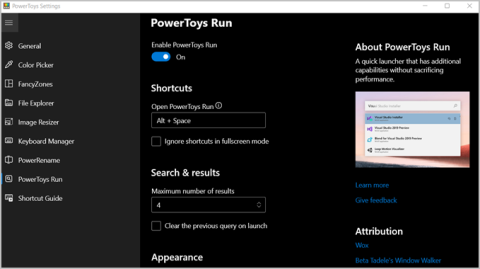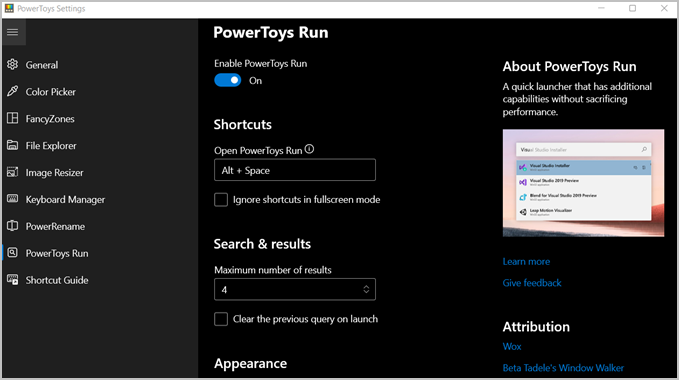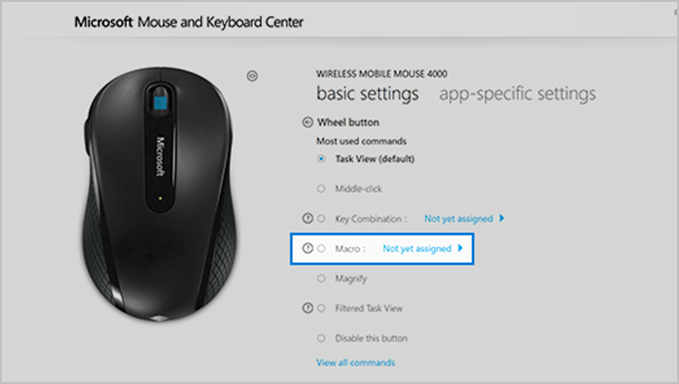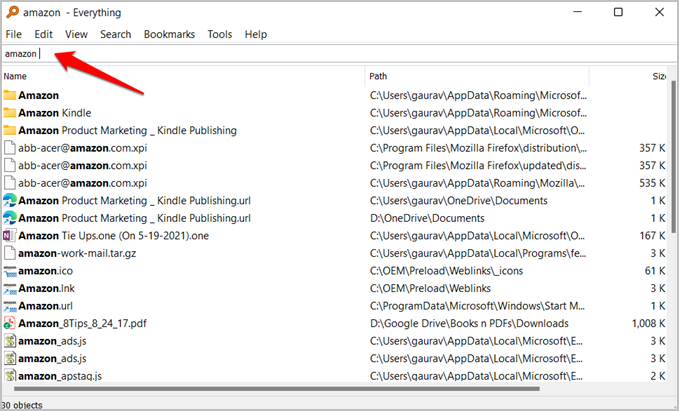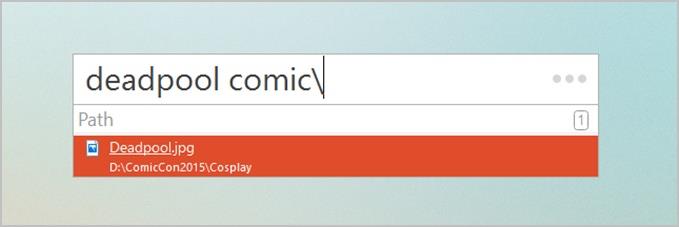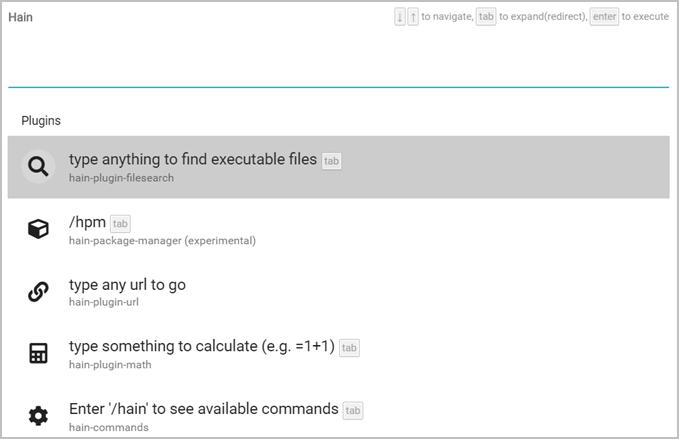Aplicația Alfred este ca cuțitul elvețian pentru ecosistemul macOS. Dar ce zici de Windows? Ei bine, există Windows Search, dar nu este suficient de bun. Există, totuși, câteva aplicații Windows care vă pot ajuta să vă ușurați fluxurile de lucru de zi cu zi. Să vedem dacă putem înlocui Alfred pe Windows folosind o combinație de aplicații. Prezentarea unor alternative Alfred pentru utilizatorii de Windows.
Sa incepem.
1. PowerToys
PowerToys a fost readus din morți și transformat într-un proiect open-source pe care îl puteți descărca și utiliza gratuit. Vine cu un număr tot mai mare de instrumente utilitare, cum ar fi Color Picker, pentru a ajuta la găsirea codurilor hash de orice culoare într-o imagine, Awake pentru a menține ecranul treaz fără a fi nevoit să se încurce cu setările de alimentare, Keyboard Manager pentru a remapa tastele, Run care imită caracteristica de căutare a macOS , și altele.
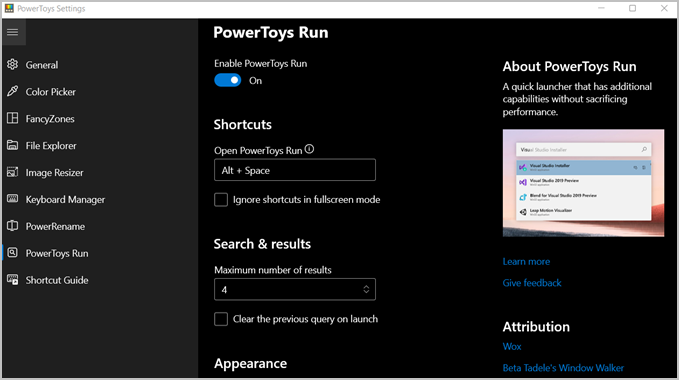
Arsenalul de instrumente PowerToys este în creștere și este o necesitate pentru fiecare utilizator de Windows. La fel ca macOS, poate calcula și rezolva probleme de matematică chiar în bara de căutare.
Pro:
- Gratuit și open-source
- Număr în creștere de utilități
- Efectuați matematică în căutare
- Găsiți culoarea din imagine
- Redenumirea în lot a imaginilor
- Redimensionați imaginea
- Manager de layout Windows
- Buton de dezactivare globală
- Fișiere renmae în vrac
Contra:
- Ar trebui să vină preinstalat
2. Macro-uri
Una dintre caracteristicile lui Alfred sunt fluxurile de lucru în care puteți programa sarcini repetitive. Windows are Macro, care este o funcție încorporată în Windows pe care o puteți utiliza pentru a executa un set de instrucțiuni cu o singură acțiune. Ceea ce face este să înregistreze toate clicurile, mișcările mouse-ului și intrările de la tastatură pe care este posibil să le fi folosit în timp ce efectuați o anumită sarcină. Puteți crea o macrocomandă personalizată sau puteți alege una dintre cele existente. Odată ce ați înregistrat o macrocomandă , acum puteți efectua acea sarcină cu o singură comandă fără a fi nevoie să repetați din nou întregul set de instrucțiuni.
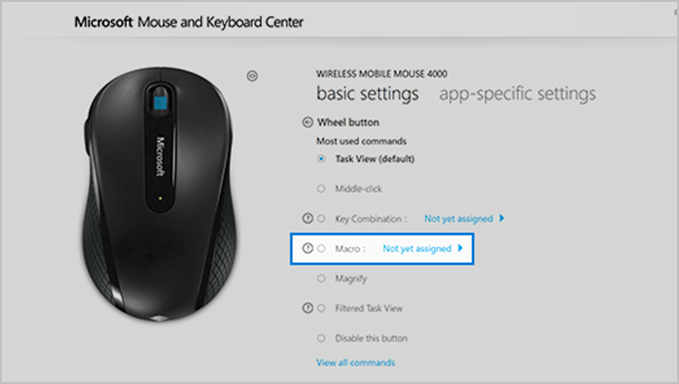
Pro:
- Încorporat și gratuit
- Automatizați sarcinile repetitive
- Economisește timp odată creat
Contra:
Descărcați Microsoft Mouse and Keyboard Center
3. Totul
Dacă sunteți în căutarea celui mai puternic motor de căutare, pentru mașina dvs. Windows, instalați Everything. Este o aplicație de căutare ușoară, rapidă, cu o amprentă mică. Totul, după cum sugerează și numele, indexează literalmente fiecare fișier și folder de pe computer în câteva clipe. Ce e mai mult? Rezultatele sunt afișate în timp real pe măsură ce tastați, făcând căutarea rapidă. Veți găsi lucruri despre care nici măcar nu știați că există pe computer. O aplicație slabă cu o interfață de utilizare curată, dar datată.
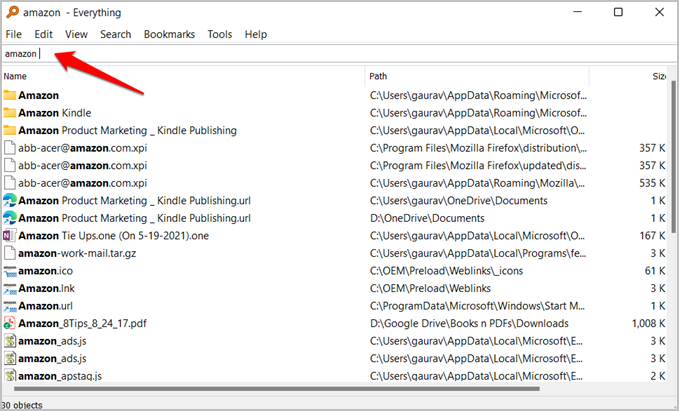
Pro:
- Gratuit
- Ușoare și captivante
- Efectuează căutarea profundă
Contra:
Descărcați Totul
4. Listare
Acolo unde Everything vă va ajuta să găsiți și să deschideți aproape toate fișierele, sistemul sau utilizatorul, pe Windows, Listary va face același lucru pentru aplicații. Deci, care este problema mare, te întrebi? Listary vă permite să creați comenzi rapide de la tastatură la îndemână pentru a căuta pe web, a deschide anumite aplicații și a efectua sarcini simple. Listary acționează și ca un utilitar puternic de căutare și gestionare a fișierelor, făcându-l o opțiune mai rotunjită. Un truc deosebit de util îl reprezintă operatorii de căutare, care vă permit să filtrați fișierele și să restrângeți rezultatele căutării.

Listray vine, de asemenea, cu un plan pro care deblochează și mai multe funcții, cum ar fi comenzi personalizate și fluxuri de lucru, care vă vor aminti de Alfred în anumite privințe. Windows File Explorer este cunoscut pentru meniul său contextual, care devine umflat în timp. Listary vă permite să personalizați meniul cu clic dreapta după inima dvs. Listary este o alternativă Alfred demnă pentru utilizatorii de Windows, deoarece reduce decalajul într-un mod semnificativ.
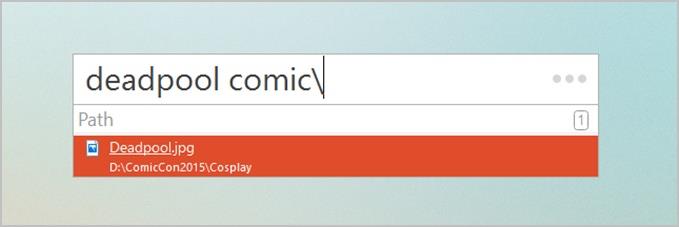
Pro:
- Căutați direct pe Google și Wikipedia
- Comenzi rapide de la tastatură pentru lansarea aplicațiilor
- Explorator și manager de fișiere puternic cu operatori de căutare
- Comenzi personalizate pentru a gestiona fluxurile de lucru
- Teme și fonturi
Contra:
Descărcați lista ( Freemium , 19,95 USD)
5. Hain
Ca și alte aplicații din listă. Hain are o interfață de utilizator simplă, deși ușor de utilizat, care este învechită. Dar asta ajută și la îmbunătățirea performanței și a vitezei aplicației. Unul dintre lucrurile interesante despre Hain este că poți scăpa cu greșelile de scriere. Deci, de exemplu, căutarea „wrd” va deschide în continuare aplicația Word.
Hain acceptă pluginuri care adaugă noi funcționalități, cum ar fi rezolvarea de probleme simple de matematică, oferirea de comenzi în CMD (Command Prompt), deschiderea site-urilor web în browser-ul implicit și multe altele.
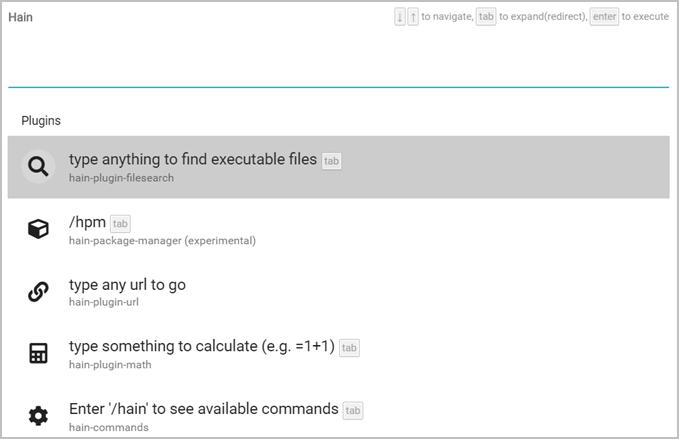
Pro:
- Open-source și gratuit
- Probleme simple
- comenzi CMD
- Extindeți funcționalitatea cu pluginuri
- Ia notite
- Deschideți adrese URL web
- Explorator de fișiere
Contra:
Descărcați Hain
6. Jarvis
Howard Stark îl avea pe Jarvis, mâna sa dreaptă fidelă. Tony Stark îl avea pe Jarvis, supercomputerul său fidel. Puteți avea și Jarvis, propria dvs. aplicație fidelă Windows, care va acționa ca o alternativă la Alfred, care a fost mâna dreaptă a lui Bruce Wayne.
Jarvis este un explorator de fișiere open-source care este doar asta - un explorator de fișiere. Un pic dezamăgitor cu privire la nume, dar bine. Util dacă doriți să înlocuiți Exploratorul de fișiere implicit în Windows 10 și 11, care este lent. Vă faceți griji pentru confidențialitate? Jarvis este disponibil pe GitHub și este open-source.
Pro:
- Rapid
- Sursa deschisa
- Căutați pe Google și Wikipedia
Contra:
- Fără scurtături
- Fără suport de comandă
Descărcați Jarvis
Încheiere: Alternative Alfred pentru Windows
Confuz? Lasă-mă să te ajut. Aș recomanda să obțineți PowerToys tuturor, indiferent dacă sunteți în căutarea unei alternative la Alfred sau nu. Numărul de instrumente utilitare pe care le oferă va crește doar de aici. Proiectul este plin de viață. Asta se va ocupa de mai multe dintre problemele tale.
Apoi, aș sugera să instalați versiunea Listary pro. Versiunea pro nu numai că oferă caracteristici interesante asemănătoare lui Alfred, dar vă garantează și că veți continua să primiți actualizări viitoare și altele.
Vrei să faci computerul tău Windows să semene cu macOS? Iată cum puteți obține o estetică asemănătoare macOS pe Windows .